分析面板表示简化的板状结构图元(例如,地板、楼板和墙)。
创建分析面板的步骤
它们包含在结构分析应用程序中分析这些图元所需的数据。
创建分析面板时,分析节点将自动在面板边缘的端点处创建。
分析面板有两种类型:
- 平面分析面板:
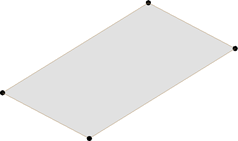
- 曲面分析面板:
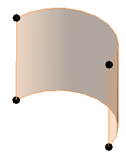
按边界
- 在“分析”选项卡
 “结构分析模型”面板中,单击
“结构分析模型”面板中,单击  (面板),然后从下拉列表中选择
(面板),然后从下拉列表中选择  (按边界定义面板)。
注: 仅平面分析面板可以“按边界”创建。
(按边界定义面板)。
注: 仅平面分析面板可以“按边界”创建。 - 在“修改|创建分析面板”上下文选项卡
 “绘制”面板中,选择一种方法来绘制分析面板的边界。
“绘制”面板中,选择一种方法来绘制分析面板的边界。
- 在“修改|创建分析面板”上下文选项卡
 “模式”面板中,单击
“模式”面板中,单击  (完成编辑模式)以保存边界并退出编辑模式。
(完成编辑模式)以保存边界并退出编辑模式。
注: 分析面板将在选定的参照平面中创建,但它不会绑定到该参照平面;可以更改分析面板的位置。还可以在草图编辑器中更改参照平面。
按拉伸
- 在“分析”选项卡
 “结构分析模型”面板中,单击
“结构分析模型”面板中,单击  (面板),然后从下拉列表中选择
(面板),然后从下拉列表中选择  (按拉伸定义面板)。
注: 曲面分析面板只能“按拉伸”创建。
(按拉伸定义面板)。
注: 曲面分析面板只能“按拉伸”创建。 - 可以通过将分析面板的投影绘制到工作平面来定义分析面板
- 可以使用许多绘图工具来定义此投影:
- 直线。
- 曲线 - 圆弧或椭圆。
- 多边形。
- 通过选择物理图元的边缘,将物理模型用作上下文。
- 分析面板的路径绘制在当前工作平面上 - 该路径会垂直于此工作平面拉伸。
注: 默认拉伸路径为 10'(在公制模板中为 3 米)。
控制和调整分析面板的步骤
平面分析面板:
- 选择分析面板。
- 在“修改|分析面板”选项卡
 “模式”面板中,选择
“模式”面板中,选择  (编辑边界)以编辑选定分析面板的边界。
(编辑边界)以编辑选定分析面板的边界。
或者
- 选择分析面板。
- 拖动选定分析面板的端点或边控制柄。
曲面分析面板:
- 修改曲面分析面板半径:
- 使用边控制柄。此调整将保持分析面板的起点和终点位置。
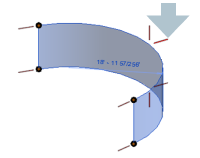
- 使用临时尺寸标注更改半径值。此类调整将保持弧形面板中心。
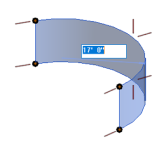
- 使用边控制柄。此调整将保持分析面板的起点和终点位置。
- 修改曲面分析面板高度:
- 使用边控制柄。
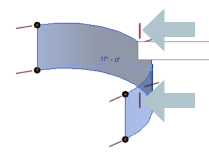
- 在“属性”选项板中,使用对网格和标高的节点约束。
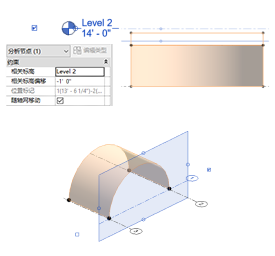
- 使用边控制柄。
- 使用起点和终点控制柄,修改曲面分析面板长度。
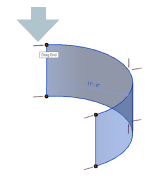
警告
- 曲面分析面板在其高度方向上是均匀的 - 顶部和底部圆弧/椭圆平行、相等且对齐。如果修改操作更改了这些条件,将显示“分析曲面面板无效”警告消息。仅“取消”按钮可用。将撤消更改。
- 如果对其他图元的更改导致对曲面分析面板的更改无效,将显示“无法移动分析表面”警告。仅“取消”按钮可用。将撤消更改。